RACI-Diagramme sind in der Projektverwaltung weit verbreitet und bilden ab, welche Rolle die Mitglieder eines Teams bezogen auf die einzelnen Komponenten eines Projekts haben. In einer solchen Matrix der Verantwortlichkeiten wird für jeden Schritt festgelegt, wer verantwortlich (Responsible) und wer rechenschaftspflichtig (Accountable) ist, wer konsultiert (Consulted) und wer informiert (Informed) wird. Indem die Beiträge und Entscheidungskompetenz in diese vier Stufen kategorisiert und zu Beginn eines Projekts den einzelnen Teammitgliedern zugeordnet werden, kann jeder zu einem problemlosen Projektablauf beitragen.
Hier finden Sie einen kurzen Überblick über die einzelnen Rollen, damit Sie festlegen können, wem in Ihrem Team welche Aufgabe zufällt. Außerdem betrachten wir, wie Sie mit dem Minitab Workspace in nur wenigen Schritten ein eigenes RACI-Diagramm einrichten. (Keine Angst, es ist nicht so kompliziert, wie es jetzt vielleicht klingt. Außerdem finden Sie direkt im Formular im Minitab Workspace Anweisungen, die Sie unterstützen.)
Minitab Workspace heute testen

Verantwortlich (Responsible)
„Verantwortlich“ bedeutet, dass ein Teammitglied eine bestimmte Aufgabe erledigt. Wenn z. B. eine der Rollen im Team „Autor“ lautet, dann ist diese Person dafür verantwortlich, die Dokumentation für das Projekt zu erstellen.

Rechenschaftspflichtig (Accountable)
„Rechenschaftspflichtig“ bezeichnet die Person, die in Bezug auf die Durchführung einer Aufgabe die endgültige Verantwortung trägt. Ein Redakteur schreibt die Dokumentation z. B. nicht unbedingt selbst, ist aber dafür zuständig, dass sie pünktlich und korrekt fertiggestellt wird.

Konsultiert (Consulted)
Ein Teammitglied mit der Rolle „Konsultiert“ hat eine beratende Funktion. So kann z. B. ein Experte gebeten werden, technische Spezifikationen bereitzustellen, oder ein ehemaliges Teammitglied kann hinzugezogen werden, um Vorschläge für beste Vorgehensweisen zu machen.

Informiert (Informed)
Personen mit der Rolle „Informiert“ werden über den jeweiligen Status des Projekts auf dem Laufenden gehalten. So wird die Transparenz bei den einzelnen Aufgaben und ihrem Status sichergestellt. Diese Person wird nicht um Feedback oder Einschätzungen gebeten, der Erfolg des Projekts ist aber wichtig für sie, und sie benötigt daher allgemeine Informationen zum aktuellen Stand.
Für welche Situationen sind RACI-Diagramme geeignet? Welche Vorteile bieten sie?
RACI ist für unterschiedlichste Szenarien hilfreich. Das Verfahren ist aber insbesondere für Projekte geeignet, bei denen die Teammitglieder unterschiedliche Positionen im Unternehmen haben und zu verschiedenen Abteilungen gehören. Dabei kommt es häufig zu „Grauzonen“, in denen nicht eindeutig ist, wer wem unterstellt ist und wer die Entscheidungen trifft. Außerdem kann es sehr hilfreich bei teamübergreifenden Projekten sein, bei denen in den unterschiedlichen Teams verschiedene Genehmigungsprozesse gelten und die Gefahr besteht, dass Genehmigungen dadurch verzögert werden.
Wenn die einzelnen Rollen für die Projektaufgaben in einem RACI-Diagramm genau verteilt sind, wird außerdem verhindert, dass mehrere Personen gleichzeitig an einer Aufgabe arbeiten und Arbeiten daher doppelt erledigt oder zwei unterschiedliche Ansätze gewählt werden. Ein gutes RACI-Diagramm sollte die Teammitglieder durch den gesamten Lebenszyklus des Projekts führen. Außerdem sollten sie immer wieder darauf zurückgreifen, um von den Vorteilen eines RACI-Diagramms zu profitieren:
- Verwirrung bei der Aufgabenteilung vermeiden
- Ressourcen sinnvoll zuweisen
- Erwartungen für einzelne Aufgaben klar benennen
- Sicherstellen, dass keine wichtigen Schritte übersehen werden
- Kommunikation optimieren (keine unnötigen „CC-Listen“ bei E-Mails)
RACI-Diagramm im Minitab Workspace einrichten und bewährte Vorgehensweisen für RACI
Ob Sie mit einem Arbeitsblatt, Whiteboard oder einer Softwarelösung wie dem Minitab Workspace arbeiten: Sie sollten in allen Fällen möglichst dasselbe Layout verwenden. Je komplexer das Projekt ist, desto sinnvoller ist der Einsatz von Software. Hier sehen Sie einen Screenshot mit einem ausgefüllten RACI-Formular.

Wenn Sie einmal ein Projekt auf diese Weise in einer Softwarelösung bearbeitet haben und Sie und Ihr Team mit den Dropdownlisten, den Farben, der Aufgabenreihenfolge usw. vertraut sind, werden Sie im nächsten Projekt ganz selbstverständlich damit arbeiten.
Um ein RACI-Diagramm im Minitab Workspace zu erstellen, klicken Sie auf Einfügen > Formular, und suchen Sie nach RACI. Wählen Sie dann RACI (Matrix der Verantwortlichkeiten) aus, und klicken Sie auf Erstellen. In einer neuen Registerkarte wird ein leeres Formular angezeigt. Außerdem sehen Sie darunter Anweisungen, die Sie erweitern können. Darin werden die verschiedenen Rollen beschrieben, und Sie erhalten Informationen zum Ausfüllen des Formulars.
Im Folgenden finden Sie noch weitere Tipps für die ersten Schritte:
- Erstellen Sie das RACI-Diagramm, bevor die Arbeit am Projekt beginnt. So verhindern Sie Situationen, in denen Sie bereits Gesagtes zurücknehmen oder Anweisungen revidieren müssen. Es kann auch hilfreich sein, das RACI-Diagramm in Bezug auf ein GANTT-Diagramm durchzugehen, um sicherzustellen, dass alle Arbeitsabläufe und Teammitglieder berücksichtigt wurden.
- Legen Sie fest, wer für das RACI-Diagramm verantwortlich ist. Häufig ist dies der Projektleiter, abhängig von der Teamstruktur kann diese Aufgabe aber auch eine andere Person übernehmen.
- Achten Sie darauf, dass alle Projektrollen – R, A, C und I – für jede Aufgabe zugewiesen werden, und beschreiben Sie die einzelnen Rollen detailliert.
Unklarheiten beseitigen und eigene bewährte Vorgehensweisen entwickeln
In manchen Teams, besonders bei wenigen Mitgliedern, ist die verantwortliche Person möglicherweise außerdem rechenschaftspflichtig. Betrachten Sie etwa das Beispiel mit dem Autor und dem Redakteur: In einem kleinen Team muss der Autor möglicherweise die Dokumentation selbst Korrektur lesen und veröffentlichen und ist damit sowohl verantwortlich als auch rechenschaftspflichtig.
Es kann auch sein, dass eine konsultierte oder informierte Person verantwortlich wird. Sie könnten z. B. Mitglied in einem juristischen Team sein, werden dort aber nur über Marketingangelegenheiten informiert. Bei einer Änderung der Nutzungsbedingungen müssen Sie aber bestimmte Texte umformulieren, damit sie in neuen Broschüren, Whitepapers und anderen Marketingmaterialien verwendet werden können.
Wenn Sie Ihr Projekt planen, sollten Sie sich also fragen, ob ein Teammitglied möglicherweise als „RA“ oder eine andere Kombination fungiert. Im Allgemeinen sollte das nicht der Fall sein. (Wir werden Sie aber auch nicht davon abhalten). Wenn wirklich Teammitglieder mit mehreren Rollen vorhanden sind, müssen Sie diese manuell eingeben. Dies wird aber nur für wenige Sonderfälle empfohlen. Wenn Sie darüber nachdenken, solche Kombinationen zu erstellen, sollten Sie in Erwägung ziehen, stattdessen präziser formulierte Aufgaben hinzuzufügen, um die Rollen genau zu differenzieren. So könnte z. B. „Dokumentation finalisieren“ klarer definiert werden, indem der Schritt in zwei Aufgaben aufgeteilt wird: einmal das Speichern in einem freigegebenen Ordner und die Benachrichtigung der intern beteiligten Personen, und zum anderen das Übermitteln der fertigen Dateien an den Drucker oder das Veröffentlichen auf Ihrer Website.
Diese Überlegungen haben den Nebeneffekt, dass Sie Ihren eigenen Projektplanungsstil und die Verfahren und bewährten Vorgehensweisen in Ihrer Organisation überdenken und optimieren können. Wenn Sie Projekte mit Planungswerkzeugen wie dem RACI-Diagramm im Minitab Workspace durchführen, können Sie sicherstellen, dass Sie Erwartungen klar kommunizieren und einen wichtigen Beitrag zum Erfolg eines Projekts leisten – den Sie außerdem stets wiederholen können.
Erstellen Sie Gantt-Diagramme ganz einfach;
beginnen Sie mit unseren Vorlagen im Minitab Workspace
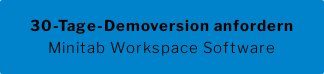
Wenn Service- oder Produktprobleme auftreten, die Kunden betreffen, muss die #Grundursache schnell erkannt und behoben werden. Erfahren Sie in unserem kommenden Webinar, wie Sie mit #DMAIC effektiv Probleme lösen und Analysen mühelos durchführen können. Registrieren Sie sich noch heute >




![[Webinar] Strukturierte Problemlösung mit Datenunterstützung](https://no-cache.hubspot.com/cta/default/3447555/c32c4671-62f6-475c-bbd2-251d549cd895.png)